Как создать кампанию по привлечению аудитории на мероприятие с использованием регистрации через лендинги (исходящая кампания)
Рассмотрим пример реализации исходящей маркетинговой кампании с использованием посадочных страниц для регистрации клиентов. Например, необходимо смоделировать схему кампании по привлечению существующих клиентов на выставку. Для этого необходимо использовать email-рассылки и лендинг в качестве промежуточного элемента кампании.
Содержание
•Цель
Контент кампании
В соответствующих разделах системы создайте рассылки и лендинги, которые будут включены в кампанию. Например:
1.В разделе Email создайте три рассылки: приглашение на мероприятие, письмо с подтверждением регистрации и детальной информацией, а также благодарственное письмо по завершению выставки.
На заметку
Как создать email-рассылку, вы можете узнать в отдельной статье.
2.В разделе Мероприятия создайте новое мероприятие, например, выставку.
3.В разделе Лендинги свяжите с bpm'online посадочную страницу, которая содержит расширенную информацию о предстоящей выставке и форму для регистрации на мероприятие.
Цель
В разделе Кампании создайте новую кампанию и введите ее заголовок. Например, “Привлечение аудитории на выставку”.
На странице кампании необходимо указать ее измеримую цель — ожидаемое процентное отношение контактов аудитории, которые должны достигнуть цели. Например, участие в выставке 35% участников.
Схема
Создайте схему кампании при помощи визуального дизайнера.
Добавление элементов
1.Выберите в качестве стартового элемент “Аудитория”.
2.Добавьте остальные элементы и расположите их в следующем порядке: “Email” (пригласительное письмо) — “Лендинг” — “Email-рассылка” (подтверждение регистрации) — “Мероприятие” — “Email-рассылка” (благодарственное письмо).
3.Поместите финальные элементы в конец схемы.
Определение свойств элемента
В области свойств элементов:
1.Свяжите первый элемент “Email-рассылка” с рассылкой, содержащей приглашение на мероприятие и ссылку на лендинг.
2.Свяжите элемент “Лендинг” с записью раздела [Лендинги], которая содержит информацию о выставке и форму для регистрации участников.
На заметку
Вы также можете связать “Лендинг” с элементом “Вышли из кампании” или email-рассылкой для участников кампании, которые не отправили форму регистрации.
3.Свяжите второй элемент “Email-рассылка” с рассылкой, содержащей подтверждение регистрации, дополнительную информацию о выставке, карту проезда, расписание и т.д.
4.Свяжите элемент “Мероприятие” с выставкой.
5.Свяжите третий элемент “Email-рассылка” с рассылкой, содержащей благодарственное письмо за участие в мероприятии.
Добавление переходов между элементами
Добавьте переходы для связи элементов схемы в следующем порядке: “Аудитория” — “Email-рассылка” (пригласительное письмо) — “Лендинг” — “Email-рассылка” (подтверждение регистрации) — “Мероприятие” — “Email-рассылка” (благодарственное письмо). Свяжите последний email в цепочке коммуникаций с финальным элементом “Достигли цели”.
Для добавления перехода выделите мышью необходимый элемент и нажмите на появившуюся кнопку  . Удерживая левую клавишу мыши, подведите стрелку перехода к одной из четырех точек на рамке того элемента, с которым необходимо связать выбранный.
. Удерживая левую клавишу мыши, подведите стрелку перехода к одной из четырех точек на рамке того элемента, с которым необходимо связать выбранный.
Определение свойств переходов
В области свойств переходов:
1.Переход от первого email к лендингу будет выполнен автоматически после перехода по ссылке из письма. В свойствах перехода также можно выбрать анкорную ссылку из письма, которая ведет на посадочную страницу.
На заметку
При переходе на посадочную страницу по ссылке из письма можно настроить автозаполнение формы для существующих контактов. Настройки автозаполнения веб-формы детально описаны в отдельной статье.
2.Для перехода от лендинга ко второму email отметьте признак “Форма отправлена”.
На заметку
При помощи лендинга в аудиторию кампании также могут попасть новые контакты, которые зарегистрируются на посадочной странице.
3.Для перехода от второго email к элементу “Мероприятие” отметьте отклик “Переход по ссылке”.
4.Для перехода от выставки к третьему email отметьте отклик “Участвовал”.
5.Для перехода от третьего email к элементу “Достигли цели” выберите моментальный способ перехода.
В результате смоделированная схема кампании будет выглядеть как на Рис. 195.
Рис. 195 — Схема кампании “Привлечение аудитории на выставку”
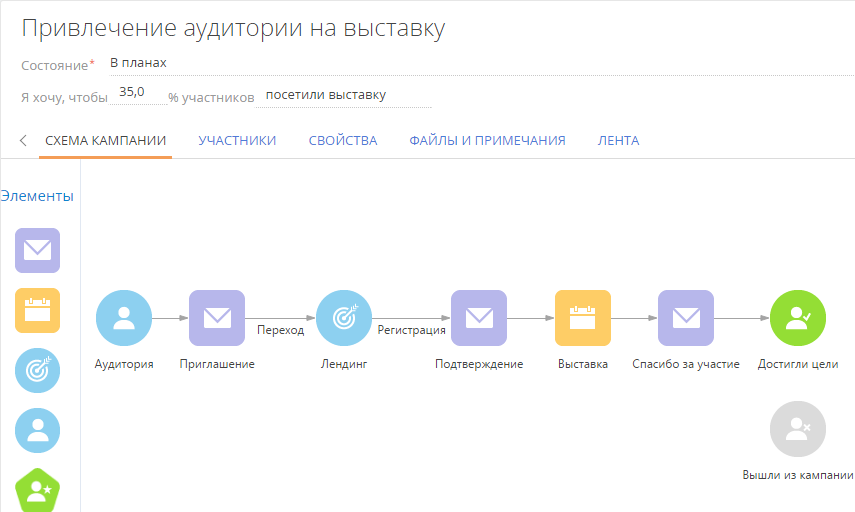
Аудитория
Для добавления целевой аудитории кампании перейдите на вкладку [Участники]. Существует возможность добавлять участников по одному или выбрать предварительно настроенную в разделе [Контакты] динамическую группу. В этом случае аудитория кампании будет автоматически пополняться при добавлении новых контактов в группу. По мере выполнения кампании вы сможете на вкладке [Участники] отслеживать текущий и следующий шаг по каждому из участников кампании.
Смотрите также
•Какие элементы используются в схеме кампании
•Как создать и запустить кампанию
•Как создать массовую рассылку
•Как создать кампанию по привлечению аудитории на мероприятие (исходящая кампания)
•Как создать кампанию follow-up после регистрации посетителя на сайте (входящая кампания)






